Как удалить вирус с вашего смартфона Android? Читайте об этом в нашей статье.
Проверяем телефон Андроид на наличие вирусов
Не стоит игнорировать вероятность заражения смартфона, она есть всегда.Выявить и убрать вирусы можно с помощью компьютера или установив антивирусное приложение непосредственно в смартфон. Вирусы разрабатываются с злоумышленниками для выполнения определенных команд в ваше телефон. Они могут собирать определенные сведения, отправлять сообщения, открывать сайты, без вашего ведома загружать потенциально опасные приложения и подобное. В результате данные передаются на сервера, после чего злоумышленники могут воспользоваться ими в своих корыстных целях. В рамках статьи мы разберемся, как проверить телефон Андроид на вирусы через компьютер.
Как понять, что телефон заражен вирусами?
- Он включается дольше или тормозит. Возможны внезапные перезагрузки;
- С баланса регулярно исчезают денежные средства и это не связано с услугами мобильного оператора;
- В истории звонков или сообщений есть те, что не совершались Вами;
- При открытии браузера или даже на рабочем столе отображается реклама, не связанная с конкретной программой или сайтом;
- Смартфон блокируется, а на дисплей выводится оповещение о том, что Вы совершили определенное нарушение и для разблокировки Вам необходимо перечислить сумму по указанным реквизитам;
- Вопрос, как проверить есть ли вирус на Андроиде, начинает беспокоить в тот момент, когда начинают сами по себе включаться некоторые функции или устанавливаться программы;
- Взломан Ваш профиль в социальных сетях или даже исчез антивирус;
- Насторожить должны неизвестные процессы в диспетчере задач.
Любой из этих признаков не обязательно указывает на наличие вирусов, но это серьезный повод проверить свое устройство, с большой долей вероятности оно может быть заражено.
Проверяем телефон на вирусы с помощью компьютера
Для этого подключаем телефон к USB-порту компьютера, предварительно активировав в настройках режим “Отладка по USB”. Чтобы проверить телефон Андроид на вирусы через компьютер, нужно перейти в установленный на ПК антивирус, включить “Сканирование ПК”, после чего выбрать “Сканирование съемных носителей”. Увы, но этот способ не всегда решает проблему, часто он просто не замечает угрозу. Если Вы уже успели проверить Андроид на вирусы на ПК и это не дало никаких результатов, то можно прибегнуть к альтернативному варианту.
Ищем вирусы на смартфоне с помощью приложения из Google Play
Бесплатно проверить Андроид на вирусы, можно установив бесплатное приложение. Скачиваем программу по своему вкусу и начинаем полное сканирование системы. Этот способ считается самым результативным и в большинстве случаев сразу устраняет угрозу, позволяя без опасений пользоваться своим девайсом.
Поиск вирусов на телефоне с помощью онлайн-сервисов
Проверить смартфон на Андроид на вирусы можно воспользовавшись любым онлайн-сервисов, который проверит приложение на предмет наличия вредоносного кода. Телефон подключается к компьютеру, после чего с памяти смартфона APK файл загружается в сервис и начинается его анализ. Спустя определенное время Вы увидите отчет, в котором будут подробно расписаны обнаруженные угрозы.
Как застраховать себя от вирусов?
Вы уже знаете, как проверить Android на вирусы, но мы хотели бы дать несколько полезных рекомендация, соблюдая которые Вы практически со 100% вероятность избежите повторного заражения:
- Загружайте приложения только с проверенных ресурсов, иначе Вы очень рискуете;
- даже устанавливая приложения из Play Market, стоит обратить внимание на его рейтинг и отзывы. Нередко именно отсюда попадают вирусы;
- Не получайте root-права. Это открывает дополнительную возможность для проникновения вирусов;
- Не переходите по подозрительным ссылкам на сайтах и полученных в сообщениях. Также не давайте свое согласие на установку приложений при посещении различных интернет-ресурсов;
- Установите надежный антивирус, способный обнаружить и удалить угрозу.
Источник: http://zen.yandex.ru/media/id/5beaa682e5e0c100aa67a121/kak-proverit-smartfon-na-virusy-i-zastrahovat-sebia-ot-ih-poiavleniia-5c29efb3d5b1d100a95e2023
Способы проверки андроид телефона на вирусы
Различают четыре метода диагностирования мобильного устройства на наличие вирусов:
- Мобильными антивирусами.
- При помощи компьютера.
- Онлайн проверка.
- Google Play Protect.
Источник: http://androfon.ru/article/kak-android-proverit-na-virusyi
Как удалить вирус с Android-устройства
- Скачайте и установите Kaspersky Internet Security для Android
- Откройте приложение и нажмите «Продолжить», чтобы разрешить доступ к функциям системы.
- Дважды нажмите «Разрешить», чтобы приложение могло совершать телефонные звонки и управлять ими, а также получать доступ к необходимым файлам на вашем телефоне.
- Нажмите «Продолжить», чтобы разрешить приложению доступ к телефону и памяти для выполнения проверки вашего устройства на наличие угроз.
- Выберите страну, в которой вы проживаете, и нажмите «Далее».
- Нажмите «Принять и продолжить», чтобы принять Лицензионное соглашение «Лаборатории Касперского» и Положение о Kaspersky Security Network.
- Нажмите «Создать аккаунт», «Настроить аккаунт», или вы можете пропустить этот шаг сейчас.
- Нажмите «Купить сейчас», чтобы получить «код активации», или «Использовать бесплатную версию».
- Приложение готово к поверке вашего телефона. Нажмите «Начать проверку».
- Если вирус обнаружен, нажмите «Удалить». Теперь на вашем смартфоне нет вирусов.
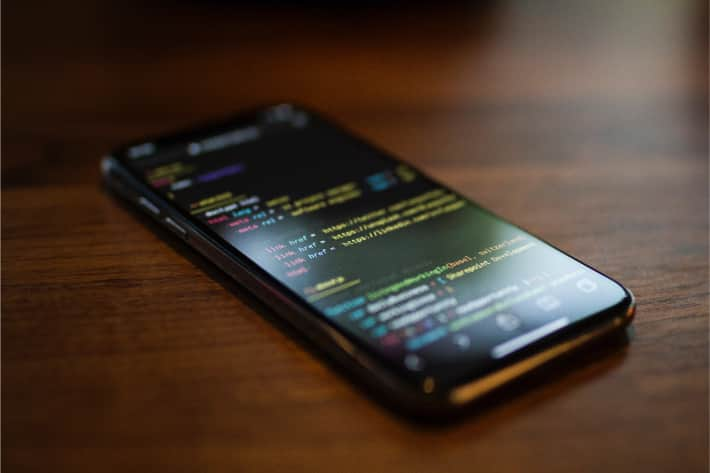
Источник: http://kaspersky.ru/resource-center/threats/virus-removal-for-android
Что такое вирус и какие они бывают
Вирус — это приложение с зловредным кодом. Он выглядит как обычное приложение, но отличается «начинкой».
Вирусы могут быть двух типов:
1. Подделка — используется название и значок какого-нибудь известного приложения, но внутри только зловредный код. Большая часть вирусов именно такого типа.
2. Троянский конь — в нормальное приложение добавляется зловредный код, который работает вместе с приложением.
Источник: http://samsung.com/ru/support/mobile-devices/how-does-an-android-device-get-infected-by-viruses-and-how-can-i-remove-them/
Способ 1: Мобильные антивирусы
Проверка мобильными антивирусами — наиболее простой метод, доступный каждому владельцу Android телефона или планшета и не требующий наличие ПК. Для проверки используются Android-приложения, работающие по тому же принципу, что и на настольных версиях ОС. Мобильные антивирусы позволяют выявлять и удалять установленные приложения с вредоносным кодом, сообщить об имеющихся уязвимостях, не желательных действиях или файлах.
Инструкция для проверки:
- Скачать и установить антивирусное приложение. Для этого следует перейти по ссылке https://androfon.ru/antivirus-android, где собраны популярные и востребованные антивирусные утилиты. Либо перейти в магазин приложений Google Play и указать в поиске «антивирус».
- Запустить антивирусную программу и провести сканирование угроз. Для этого понадобится обновить сигнатуры – базу данных.
- При необходимости настроить утилиту для углубленного анализа. Это увеличит продолжительность сканирования, но повысит вероятность обнаружения угроз.
- Дождаться окончание проверки, принять решение, в случае обнаружения вирусов: удалить, вылечить, поместить в карантин и т.д.




Важно!
Для надежности рекомендуется установить и провести сканирование андроид телефона несколькими антивирусами.
Перед установкой новой утилиты, необходимо удалить предыдущую программу, что бы избежать конфликтов в системе.
Большинство антивирусов распространяются по платной лицензии, при этом разработчики часто предоставляют пробную версию на 1-4 недели бесплатно. Не стоит пренебрегать пробной лицензии, так как это позволит воспользоваться всеми преимуществами антивируса.
Перед установкой антивируса, желательно посетить независимую организацию AV-TEST, специализирующуюся на тестировании программ безопасности.
При скачивании антивирусной программы через Google Play, стоит сопоставить название утилиты и разработчика. Часто злоумышленники загружают поддельные приложения с похожим названием.
Источник: http://androfon.ru/article/kak-android-proverit-na-virusyi
Как удалить вредоносную программу с устройства Android
Ваш телефон ведет себя странно? Возможно, вы загрузили на него вредоносное приложение.
С помощью Kaspersky Internet Security для Android вы сможете быстро обнаружить и удалить любые вредоносные программы. Это делается вручную, но если вы не знаете, как, то этот способ может показаться вам сложным и трудоемким.
Хотите попробовать? Следуйте инструкции по удалению вредоносного приложения с Android вручную:
- Переведите ваш телефон в режим ‘Безопасный режим’
Этот шаг позволяет остановить запуск всех сторонних приложений. Если ваш телефон перестает вести себя странно в безопасном режиме, можно предположить, что проблема вызвана вредоносным или неисправным приложением.
- Поиск вредоносного приложения
Выберите «Управление приложениями» в настройках и просмотрите приложения, которые вы загрузили. Если какие-либо из них кажутся подозрительными или вы не помните, что их скачивали, это могут быть вредоносные приложения.
- Удалите подозрительные вредоносные приложения
Выберите приложение, которое вам кажется вредоносным, и нажмите «Удалить». Если кнопка неактивна, отмените доступ администратора устройства в разделе «Администраторы устройства» в разделе «Безопасность». Тогда вы можете удалить приложение.
Источник: http://kaspersky.ru/resource-center/threats/virus-removal-for-android
AVG AntiVirus
Антивирус, который получил наивысшую оценку в тестах AV-TEST. С точки зрения интерфейса, это абсолютный клон Avast: совпадает даже расположение пунктов и набор инструментов типа оптимизации ОЗУ, чистки памяти и сканирования Wi-Fi.

Аналогично «Авасту», есть два уровня подписок, которые убирают рекламу, добавляют VPN, хранилище фото и анонимный просмотр сайтов. Несмотря на чрезмерное сходство с Avast, в Google Play приложение получило высокую оценку и положительные отзывы.
Стоит отметить, что AVG использует тот же сканер и базу данных, что и Avast. Актуален он будет только в том случае, если с «Авастом» возникли какие-то проблемы: этот антивирус можно смело выбирать в качестве замены.
Источник: http://club.dns-shop.ru/blog/t-326-internet/44163-6-antivirusov-dlya-android/
Как узнать, что на устройстве есть вирус
Иногда самостоятельно определить, что на устройстве появился вирус бывает сложно. Однако основываясь на ряде признаков сделать это становится намного легче:
- Телефон быстро разряжается, беспричинно выключается, часто перезагружается.
- В журнале вызовов и сообщений появились неизвестные номера, на которые вы не звонили и ничего не отправляли.
- Со счёта мобильного номера начали быстро списываться средства.
- На смартфон самостоятельно устанавливаются неизвестные приложения, изменяется оформление рабочего стола, автоматически включается Wi-Fi, Bluetooth и прочие функции.
- Во время работы периодически всплывают рекламные баннеры или запускаются сторонние видео.
- При попытке разблокировать телефон на экране отображается сообщение, в котором указано, что вы совершили правонарушение и должны заплатить штраф.
- Антивирус беспричинно удалился или попросту перестал запускаться.
- В списке запущенных процессов начали появляться неизвестные программы, которые вы самостоятельно не устанавливали.
На этом список возможных признаков не заканчивается, однако выше была представлена основная их часть.
Источник: http://gurudroid.net/kak-nayti-i-udalit-virusy-na-telefone-android.html
Способ 2: При помощи компьютера
Метод аналогичен предыдущему, только вместо мобильного антивируса, для проверки андроид телефона на вирусы используется настольная версия, предназначенная для ПК. Диагностика такого типа позволяет выявить скрытые угрозы, упущенные мобильной версией. Обнаружить нежелательные файлы, а так же проверить программы, скачанные не из официальных магазинов приложений.
Инструкция, как проверить телефон андроид на вирусы через компьютер:
- Требуется подключить устройство к компьютеру, где установлена антивирусная программа. В ином случае требуется скачать и установить утилиту. Для этого использовать только официальные ресурсы.
- В настройках подключения телефона, указать МТР (Media Transfer Protocol). Это нужно что бы отобразить память устройства в виде съемных дисков.

Часто система Android предлагает выбрать тип подключения, в момент сопряжения устройства с ПК. Если это не произошло, требуется активировать пункт вручную. Обычно это делается в пункте «память», раздела настроек, иногда в пункте «для разработчиков». Что бы попасть в последний, требуется 7 раз нажать на номер сборки в пункте «о телефоне».
- После отображения внутренней и/или внешней памяти, необходимо поочередно провести сканирование. Для этого подсветить диск, нажать правую кнопку мыши и выбрать, в контекстном меню пункт, связанный со сканированием.
- Дождаться окончание операции и удалить найденные вредоносные файлы.
Источник: http://androfon.ru/article/kak-android-proverit-na-virusyi
Устранение проблем
Нередко проверка телефона на вирусы может оказаться безрезультатной, так как вредоносное ПО маскируется под безобидные процессы, на самом деле замедляя устройство. Если смартфон стал работать медленно, ознакомьтесь с рекомендациями на такой случай.
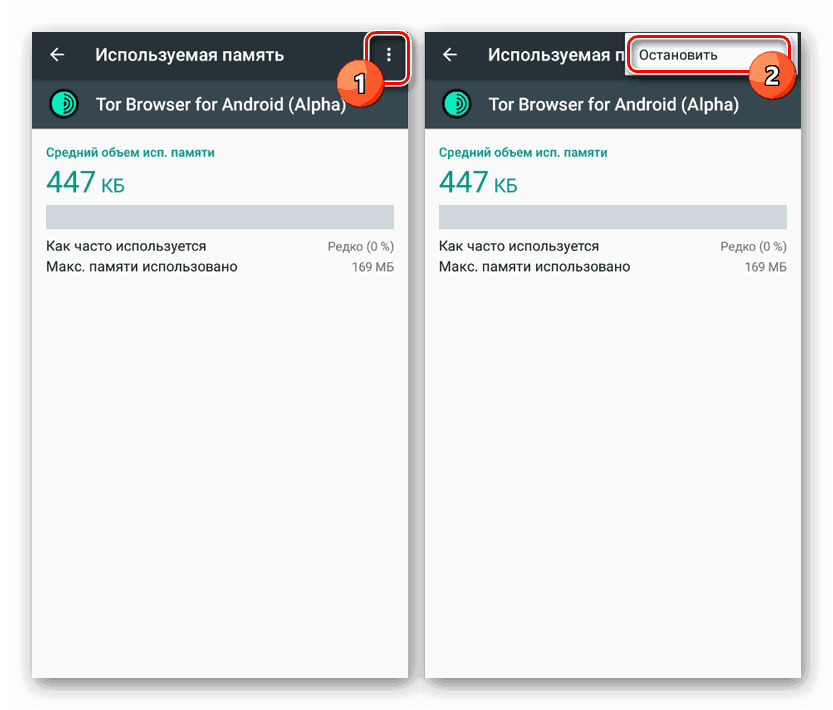
Подробнее: Что делать, если тормозит телефон или планшет на Android
Еще одним, но менее очевидным вариантом являются вирусы, занимающиеся сбором информации, при этом почти не нагружающие операционную систему. Особенно ярким примером выступает SMS-вирус, поиск и удаление которого были описаны в следующей инструкции.

Подробнее: Удаление SMS-вируса на Android
Один из самых радикальных способов, позволяющих свести на нет воздействие большинства вирусов, сводится к очистке внутренней памяти. Подобный подход отлично подойдет в тех случаях, когда вирусы были найдены, но уже успели повредить системные файлы, вызывая критические ошибки в работе смартфона. Подробно тема восстановления настроек была описана отдельно, однако перед выполнением рекомендаций обязательно учитывайте последствия.
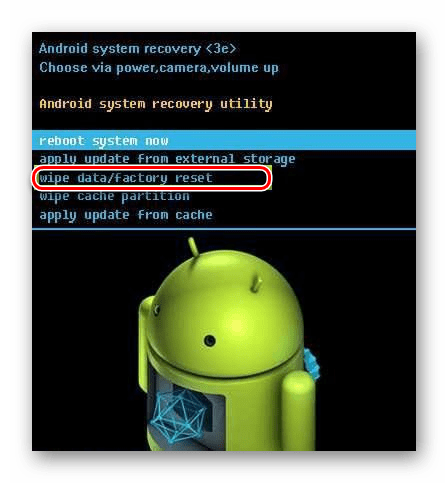
Подробнее: Как сбросить телефон на Android к заводскому состоянию
Главной гарантией отсутствия вирусов на телефоне так или иначе является загрузка файлов из доверенных источников. Предпринятых же действий будет более чем достаточно для проверки и устранения всех возможных уязвимостей, и потому мы завершаем настоящую статью.
 Мы рады, что смогли помочь Вам в решении проблемы.
Мы рады, что смогли помочь Вам в решении проблемы.  Опишите, что у вас не получилось.
Опишите, что у вас не получилось.
Наши специалисты постараются ответить максимально быстро.
Помогла ли вам эта статья?
ДА НЕТ
Источник: http://lumpics.ru/how-to-check-android-phone-for-viruses/
Общие правила по защите планшета или смартфона от вирусов
Следующие советы помогут защитить ваше устройство Андроид от вирусов в будущем:
- Следите, какую информацию вам предлагают на сайтах и в письмах.
- Используйте антивирус.
- Не получайте рут права.
- При выборе приложения обращайте внимание на количество скачиваний и на отзывы.
- Скачивайте приложения только из Плей Маркет.
Если на вашем мобильном устройстве нет антивируса, то стоит его установить для регулярной проверки гаджета на вирусы.

АвторМастер Николай
Инженер по ремонту мобильной и компьютерной техники в специализированном сервисном центре, г. Москва. Непрерывный опыт работы с 2010 года.
Есть вопросы? Задавайте в комментариях к статье. Отвечать стараюсь максимально быстро вам на указанную почту. Каждый случай индивидуален и поэтому очень важно, чтобы вы максимально расписали свою проблему и какая у вас модель устройства.
Источник: http://androproblem.ru/nastroika/kak-proverit-android-na-virusy-cherez-kompyuter-pk.html
Как вирусы заражают смартофон или планшет
Чтобы вирус начал работать, мало его скачать, — надо еще и установить. Обычно вирусы загружаются в папку «Загрузки» (Download) и выглядят как установочные файлы приложений с расширением «apk».
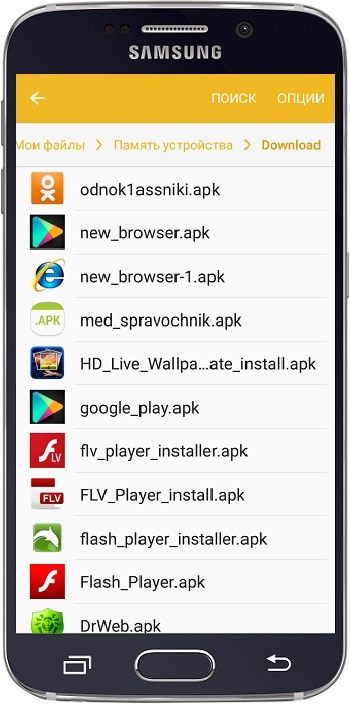
Если нажать на вирус, появится список разрешений. Разрешения — это те действия, которые приложение сможет выполнять после установки.
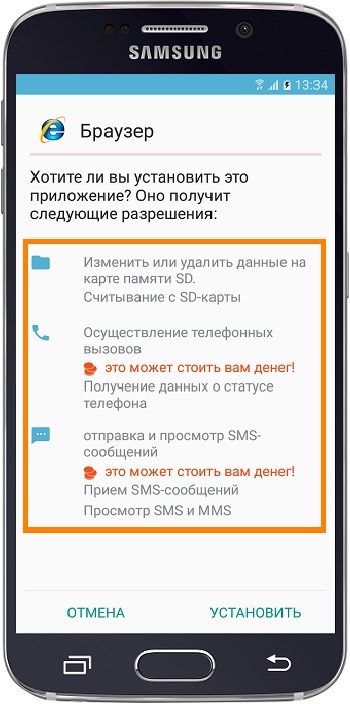
Если нажать «Установить», вирус установится и начнет работать.
Источник: http://samsung.com/ru/support/mobile-devices/how-does-an-android-device-get-infected-by-viruses-and-how-can-i-remove-them/
Способ 3: Онлайн проверка
Многие пользователи предпочитают скачивать программы со сторонних или пиратских магазинов приложений. Часто это приводит к установке вируса, под видом нормальной программы. Поэтому перед установкой рационально проверить файл облачным антивирусом или онлайн сканером. Сервис проанализирует содержимое установочного apk-файла и сверит данные с известными вирусными базами. Подобные сервисы придутся весьма кстати пользователям с отсутствующим доступом к компьютеру или при отсутствии желания связываться с мобильными антивирусами.
Инструкция для онлайн проверки:
- Находим сервис для проверки. В качестве примера воспользуемся бесплатной службой virustotal.
- Скачиваем понравившееся приложение. Для примера используем один из антивирусов нашего каталога — G Data Internet Security Light, доступного по ссылке. https://androfon.ru/antivirus-android/g-data-internet-security-light
- На страничке virustotal, вкладка «файл», указываем расположение установочного приложения. Это действие доступно как с ПК, так и с мобильного устройства.
- Если файл превышает объем 128 МБ, следует указать прямую ссылку на приложение, в соседней вкладке «URL-адресс».
- Дожидаемся результатов анализа, убеждаемся, что приложение безопасное, после чего производим установку на мобильное устройство.



Источник: http://androfon.ru/article/kak-android-proverit-na-virusyi
Способ 4: Google Play Protect
ОС Android располагает встроенной защитой от вредоносных программ — Google Play Protect. Это пассивный антивирус, качество которого оставляет желать лучшего, что подтверждают результаты AV-Test. При этом система регулярно улучшается, а вместе с этим и польза.

Защита Google Play Protect работает в фоновом режиме. При наличии интернета, раз в сутки проверяются установленные приложения. Аналогичная проверка выполняется в момент установки программы через Google Play. Если обнаружится вредоносный код, установка прекратится. На практике такое встречается редко или не бывает вообще.
Для использования Google Play Protect, достаточно добавить в мобильное устройство аккаунт Google. После чего перейти в магазин приложений. Вызвать скрытую панель слева и выбрать пункт «Play защита». В новом окне появится информация о текущем состоянии устройства.
Источник: http://androfon.ru/article/kak-android-proverit-na-virusyi
Что делать, если антивирус оказался бессильным
Если программа антивирус не способна справиться с приложением вредоносного характера или же не определяет его, тогда вирус нужно будет устранять ручным способ. Есть 4 основных метода, которые помогут очистить Андроид.
Итак, это полная перепрошивка устройства. Также поможет сброс настроек к стандартным. Вы сможете еще, и проверить планшет или смартфон на ПК за счет антивируса. Есть и последний вариант – отключить административные права и в последующем удалить приложения, которое содержит вирус.
Способы устранения вируса будут зависеть от его вида. Мы предлагаем остановиться более подробно на этом вопросе, чтобы в последующем не было проблем.
Вирус троян
Это программы, которые оказываются в системе и занимаются сбором личных данных владельца гаджета. Также они могут отправлять запросы на платные номера. Если есть root-права, а также вы точно уверены, какое из приложений приносит вред, тогда стоит открыть менеджер файлов и войти в каталог приложений. Это будет путь data/app. Вам нужно будет провести удаление опасной программы. Сделав это, вы перестанете беспокоиться о том, что вирус является активным.
Когда доступ к root отсутствует, проведите перезагрузку устройства. Это может быть планшет или же смартфон, включив режим recovery. В этих целях нужно выключить аппарат, а после при включении зажать одновременно кнопки питания и громкости. Ввиду безопасного режима вы сможете отключить права администратора для приложения, где есть троян, а после провести его удаление.
Вирус, который способен установить приложения на гаджет
Данный вирус является самым опасным из всех перечисленных. Он способен самостоятельно установить приложение и создать файлы в директориях. Т.е. у него будут права администратора. Приложение, которое пострадает от вируса, навяжет вам баннеры и программы, оказываясь в системе глубоко. В итоге ваше устройство станет постоянно зависать, его нормальная работа окажется невозможной.
Дабы провести устранение вируса, стоит проверить аппарат на наличие его в системе. Сделайте это за счет антивирусника. Если есть подозрительные приложения, проведите их удаление. Также стоит открыть менеджер приложений, сделайте это с помощью захода в меню «Параметры-Общие- Приложения- Все». Вручную вы сможете произвести удаление неизвестных программ, очищая кэш и останавливая работу.
Также стоит получить доступ к устройству по типу root, это возможно с помощью приложений Farmaroot или Kingo Android Root либо. Доступ к сети Интернет стоит отключить и загрузить RootAppDeleter, чтобы удалить оставшиеся файлы программ с вирусами. В случае отключенного интернета вручную, стоит удалить остаточные файлы, которые были оставлены вирусами. Сделать это нужно из папки system/app. Для этого стоит использовать ES Проводник.

Если гаджет был заражен вирусом по типу Android.Becu.1.origin, тогда нужно попробовать иной способ.
Стоит в списке установленного ПО найти файл пакет com.cube.activity, который является зараженным и отключить его.
Проведите удаление и вспомогательных пакетов, которые оставлены вирусом. Речь идет о com.zgs.ga.pack и com.system.outapi.Все это позволит остановить работу вируса.
Вирусы-вымогатели
Данная группа вирусов нацелена на то, чтобы не дать возможности пользователю использовать гаджет. Во весь экран будет изображен баннер, что ваше устройство заблокировано. Речь может идти о мерах безопасности МДВ РФ.
Чтобы активировать доступ к гаджету снова, вирус будет требовать оплатить 300 рублей на счет с соответствующими реквизитами. Удаление баннера возможно, как и вируса, который спровоцировал его появление.
Итак, вам нужно сбросить устройство к заводским настройкам. Это можно сделать, обращаясь к режиму восстановления ОС Андроид. Также можете провести деинсталляцию приложения, задействуя режим безопасности и есть еще один вариант – полностью перепрошивать гаджет.
В режиме безопасности на ОС Андроид можно запустить исключительно системные приложения. Т.е. вирус утратит свою активность. Чтобы запустить данный режим, а также удалить зараженную программу, стоит выключить планшет или же смартфон. Во время постарайтесь зажать кнопки блокировки и громкости одновременно.

Итак, стоит открыть «Параметры – общие и перейти к приложениям – Все». Тут важно остановить вредоносную программу, путем ее выбора. Затем стоит очистить кэш устройства и удалить приложение.
Откат к настройкам разработчика и перепрошивку стоит использовать только в тех случаях, когда данный метод не привел к нужному результату. Учтите, что данные способы чреваты потерей ваших данных.
Чтобы провести сброс, нужно подключить смартфон к ПК, активировать режим восстановления и выбрать wipedata/factoryreset. На ПК скопируйте важные данные со съемного диска устройства, а после включите режим форматирования.

Вирус удалится полностью после того, как вы проведете перезагрузку устройства.
Вирус Security/Firewallservice
Данный вариант не даст нормально работать в приложении или браузеру пользователю. При запуске программы будет открыт черный экран, где появится надпись FirewallService. Если вы закроете окно, то результата не будет. Оно снова будет запущено в действие.
Традиционные способы и разные антивирусы в противостоянии с трояном не дадут должного результата. Для удаления нужно будет убрать все приложения, которые были ним установлены. После получения рут-доступа с помощью файлового менеджера, вы сможете удалить из папки system/app файлы FirewallService (gmk.apk) и SecurityService (gma.apk).
Когда устройство будет перезагружено, вирус больше не способен на него воздействовать. Если же данного эффекта нет, тогда действия нужно повторить снова. Но для удаления файлов вместо обычного менеджера, рекомендуется использовать программу «Удалить 2».
Вирус Engriks
Он способен запустить показ баннеров, а также запуск установки приложений на Андроид. Когда будет данная информация обнаружена пользователем и удалена с помощью антивируса, он даст о себе знать снова.
Чтобы остановить действия вредоносной программы, используйте хард-ресет. Т.е. вы сможете произвести откат системы к настройкам разработчика. Выполняйте его так:
- Произведите отключение аппарата. При включении зайдите в режим восстановления.
- В меню нужно выбрать wipedata/factoryreset.
- Вам стоит дождаться, пока настройки будут окончательно сброшены.
Реклама в браузере: блокировка вируса
Некоторые вирусы способны поражать только браузеры на мобильном телефоне. Если вы открываете его, то вместо страниц будут рекламные баннеры. Чаще всего, они несут пошлое содержание. Все попытки закрыть их будут невозможными. Реклама будет появляться снова и снова. Чаще всего, вирус присутствует в самом КЭШе просмотрщика, а потому нужно постараться его очистить.
Сделать это не сложно. Нужно зайти в меню «Параметры — Общие – Приложения – Все». Там определите свой браузер, что пострадал от нашествия баннеров. Откройте его.
Нажмите на кнопку «Очистить кэш», а после «Остановить». В случае перезапуска браузера, баннеры появятся снова. Если такая ситуация есть, тогда нужно удалять и сам браузер, а после сделать его установку снова. Также сканируйте все устройство с помощью программы антивируса.
Источник: http://tarifam.ru/kak-proverit-android-na-virusy/




